MFC-J5945DW
Perguntas mais frequentes e Resolução de problemas |
O equipamento surge "Offline" no Monitor de Estado.
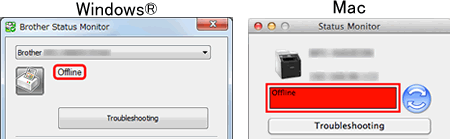
Verifique se consegue imprimir para o equipamento a partir do computador.
> Se não consegue imprimir, clique aqui.
> Se consegue imprimir, clique aqui.
Se não consegue imprimir a partir do seu computador...
Se não consegue imprimir, verifique a solução aplicável ao seu caso.
- Se utilizar o dispositivo Brother através de uma ligação USB, clique aqui para ver as informações para resolver o problema de não conseguir imprimir através de USB.
-
e utilizar o equipamento Brother através de uma conexão de rede.
(Para redes com fio)
> Clique aqui para ver como resolver Não é possível imprimir usando minha máquina Brother em uma rede com fio (Windows/macOS).
(Para redes sem fios)
> Clique aqui para ver como resolver Não é possível imprimir utilizando a minha máquina Brother numa rede sem fios (Windows).
> Clique aqui para ver como resolver Não é possível imprimir para o meu equipamento Brother numa rede sem fio (Mac).
Se consegue imprimir a partir do seu computador...
Verifique a solução aplicável ao seu caso.
(Windows)
PASSO A: Verifique se o monitor de estado mostra ou monitoriza a máquina Brother correcta.
O Monitor de Estado não pode exibir as informações corretas se o controlador apropriado não estiver configurado na configuração Dispositivo a Monitorizar ou Dispositivo a Apresentar no Monitor de Estado. Localize o controlador da impressora mais apropriado e verifique as configurações do dispositivo do Monitor de Estado seguindo as etapas abaixo.
Passo I: Localize o controlador de impressora adequado.
Se alterou a porta USB do seu computador conectado ao equipamento Brother ou instalou o controlador da impressora vaacute;rias vezes, os iacute;cones com o mesmo nome de impressora podem ser criados. Nessa situação, alguns controladores de impressora estarão a funcionar, enquanto outros podem não estar a funcionar. Para imprimir documentos, selecione o controlador da impressora que estaacute; a funcionar.
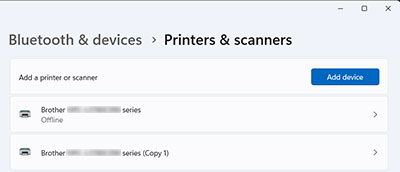
- Ligue a máquina Brother. Se quaisquer outras máquinas estiverem ligadas, ligue apenas a máquina Brother que pretende utilizar.
- Selecione a sua máquina Brother.
-
Certifique-se de que o estado da máquina Brother é apresentado.
Se o estado estiver inativo, significa que o controlador da impressora está funcionando corretamente. Selecione este controlador de impressora durante a impressão.
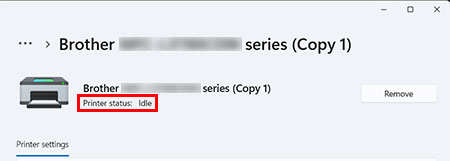
- Se tiver verificado os controladores de impressora que estão a funcionar, avance para o Passo II.
(Windows 7, Windows 8 e Windows 10)
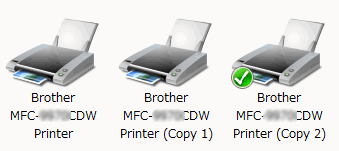
Coloque o cursor no ícone da impressora por um tempo, o estado do controlador da impressora será apresentado.
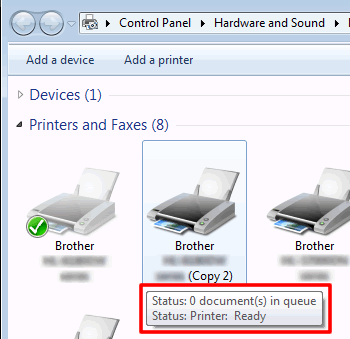
Se o estado for Offline, o controlador da impressora não está a funcionar. Selecione o controlador da impressora que indica que o estado não seja Offline.
Se desejar imprimir sempre a partir desta impressora, clique com o botão direito do rato no ícone da máquina e selecione definir como impressora padrão. Será então visível a marca de selecção no equipamento. Quando imprimir da próxima vez, esse controlador de impressora será selecionado automaticamente.
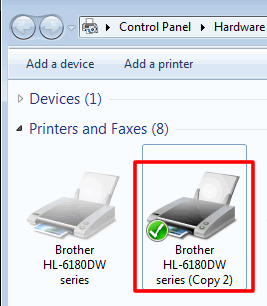
Passo II: Verifique a definição "Device to Monitor" (Dispositivo a monitorizar).
-
Clique com o botão do lado direito do rato sobre o icone Monitor de Estado na barra de tarefas, e de seguida clique em Dispositivo a Monitorizar.
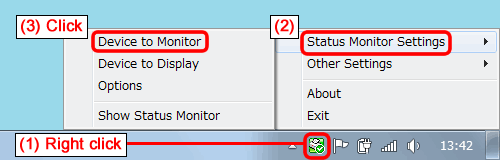
-
Os controladores da sua Brother serão listados. Caso possua vários equipamentos Brother, ou tenha instalado os controladores diversas vezes, os vários controladores serão listados.
Marque os controladores que usa, e desmarque os não-usados no Passo B-I.
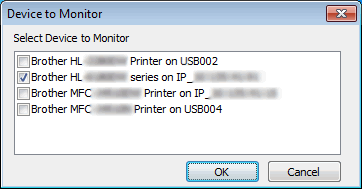
- Clique em OK. Irá; obter uma notificação imediata de erros, como papel vazio, papel encravado ou tinta vazia
Se apenas marcou um controladore no Passo 2, siga para o Passo C.
Se seleccionou vários controladores no Passo 2 para monitorizar mais do que um equipamento Brother, pode seleccionar o estado do equipamento que é apresentado em momentos em que não ocorram erros. Siga para o Passo III.
Passo III: Verifique a definição "Device to Display" (Dispositivo a apresentar).
-
Clique com o botão do lado direito do rato sobre o icone Monitor de Estado na barra de tarefas, e de seguida clique em EstadoDefinições do Monitor de Estado => Equipamento a Apresentar.
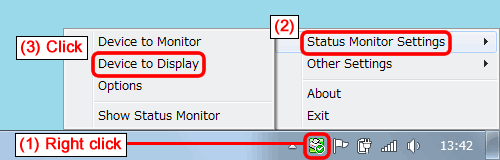
-
Selecione o controlador do equipamento que pretende seleccionar para apresentação de estado (como Pronto, Offline) sempre, excepto quando ocorram erros
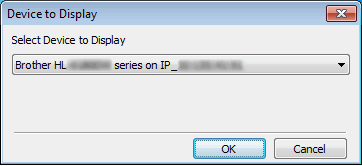
- Clique em OK. Certifique-se que o equipamento seleccionado no Passo 2 está ligado, e siga para o PASSO B.
Passo B Verifique o estadoexibido no Monitor de estado.
Verifique o estado apresentado no Monitor de Estado.
Se a mensagem "Offline" continuar a ser apresentada, reinicie o Monitor de Estado mediante os seguintes passos e voltando a verificar oe stado.
-
Se utilizar o equipamento Brother através de uma ligação USB, siga para o PASSO C.
- Se utilizar o equipamento Brother através de uma ligação de rede, siga para o PASSO D.
Passo C: Verificar o software de segurança (apenas utilizadores de rede)
Se utilizar o equipamento Brother através de uma ligação de rede, o software de segurança poderá fazer com que o Monitor de Estado apresente o estado incorrecto do equipamento Brother.
Verifique se o software de segurança NÃO está a impossibilitar o acesso ao Monitor de Estado. Abaixo estão os nomes usados para se referir ao Status Monitor no software de segurança.
- BrMfimon.exe
- Brother Status Monitor (Network)
- Brother Status Monitor Application
- BrStMonW.exe
Para obter instruções sobre como configurar o software de segurança, consulte o guia do utilizador do software de segurança ou entre em contacto com o fabricante do software de segurança.
Se a mensagem "Offline" continuar a ser apresentada, siga para o Passo D.
Passo D: Volte a instalar o Monitor de estado
O programa Monitor de Estado pode ter algum problema.
Descarregue o Pacote Completo de Software e Controladores, que contem o Monitor de Estado, a partir da secção Downloads e reinstale-o.
(Mac)
O programa Monitor de Estado pode ter algum problema.
Descarregue o Pacote Completo de Software e Controladores, que contem o Monitor de Estado, a partir da secção Downloads e reinstale-o.
NOTA: Se o Pacote Completo de Software e Controladores não estiver disponivel para o seu equipamento, seleccione Controlador de Impressora ou Controlador de Impressora CUPS, que contem o Monitor de Estado.
Modelos relacionados
DCP-J1100DW, DCP-J562DW, DCP-J572DW, DCP-J785DW, DCP-L2520DW, DCP-L2530DW, DCP-L2540DN, DCP-L2550DN, DCP-L5500DN, DCP-L6600DW, DCP-L8400CDN, DCP-L8410CDW, HL-J6000DW, HL-L2340DW, HL-L2350DW, HL-L2360DN, HL-L2365DW, HL-L2370DN, HL-L2375DW, HL-L5100DN(T), HL-L5200DW(T), HL-L6250DN, HL-L6300DW(T), HL-L6400DW(T), HL-L6450DW , HL-L8250CDN, HL-L8260CDW, HL-L8350CDW, HL-L8360CDW, HL-L9200CDWT, HL-L9300CDW(TT), HL-L9310CDW(T), MFC-J1300DW, MFC-J480DW, MFC-J491DW, MFC-J497DW, MFC-J5330DW, MFC-J5730DW, MFC-J5930DW, MFC-J5945DW, MFC-J6530DW, MFC-J6930DW, MFC-J6935DW, MFC-J6945DW, MFC-J880DW, MFC-J890DW, MFC-J895DW, MFC-L2700DW, MFC-L2710DW, MFC-L2720DW, MFC-L2730DW, MFC-L2740DW, MFC-L2750DW, MFC-L5700DN, MFC-L5750DW, MFC-L6800DW(T), MFC-L6900DW(T), MFC-L6950DW, MFC-L8650CDW, MFC-L8690CDW, MFC-L8850CDW, MFC-L8900CDW, MFC-L9550CDW(T), MFC-L9570CDW(T), MFC-L9577CDW
